1.MySQL的下载
下载地址
官方可以下载mysql的最新版本,我下的是8.0.15版本的mysql解压包ZIP格式
2.解压后的配置
解压ZIP格式的压缩包之后,放在合理的区盘位置可以不用放在C盘目录下,这里举例放在E盘下我的目录是:E:\mysql\mysql-8.0.15-winx64
在此目录下建立新文本my.ini,里面填入内容
[mysqld]
# 设置3306端口
port=3306
# 设置mysql的安装目录
basedir=E:\mysql\mysql-8.0.15-winx64
# 设置mysql数据库的数据的存放目录
datadir=E:\mysql\mysql-8.0.15-winx64\data
# 允许最大连接数
max_connections=200
# 允许连接失败的次数。
max_connect_errors=10
# 服务端使用的字符集默认为UTF8
character-set-server=utf8
# 创建新表时将使用的默认存储引擎
default-storage-engine=INNODB
# 默认使用“mysql_native_password”插件认证
#mysql_native_password
default_authentication_plugin=mysql_native_password
[mysql]
# 设置mysql客户端默认字符集
default-character-set=utf8
[client]
# 设置mysql客户端连接服务端时默认使用的端口
port=3306
default-character-set=utf83.配置环境变量
我的电脑右键属性-高级系统设置-环境变量-系统变量-path
编辑追加安装路劲E:\mysql\mysql-8.0.15-winx64\bin;
4.使用cmd安装mysql
以管理员身份运行命令提示符,cd到自己安装mysql文件夹的位置
cd..
cd..
cd /d E:\mysql\mysql-8.0.15-winx64\bin
mysqld –-install
如提示 service successfully installed ,则安装成功,然后在 cmd中输入 net start mysql,启动 mysql 数据库服务
如提示服务启动成功,则进入到下一步,失败则自己检查原因
5.获取mysql安装的随机密码
E:\mysql\mysql-8.0.15-winx64\data 这个路劲的err文件打开会记录@localhost root .... 后面的就是随机的密码,在安装的时候首先要记录下来,方便后面更改好记的密码
或使用命令提示符获取: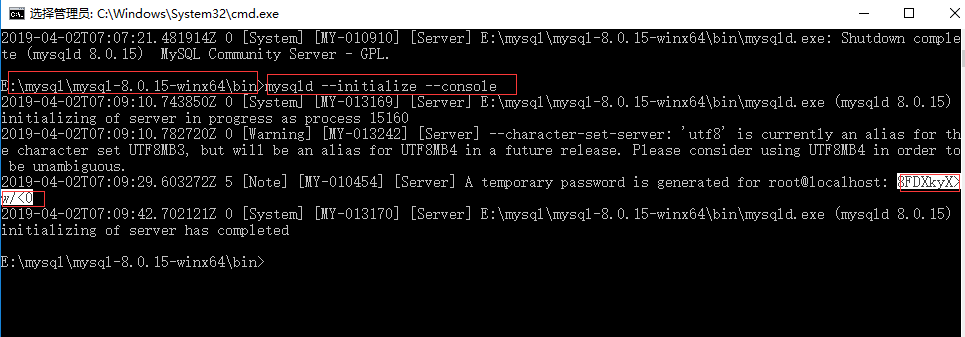
6.使用第三方工具更改密码
PS:这里考虑到有些情况使用mysqladmin -u root -p password 命令输入password 就算是写对记录的随机密码也登录失败
这里借用第三方工具去登录更改密码(Navicat)
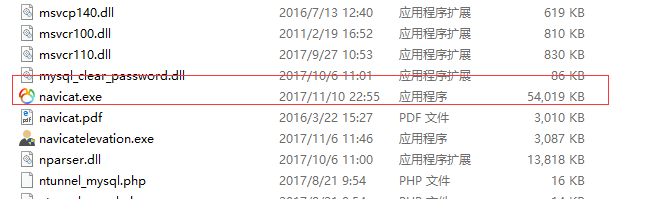
这里可以去下载解压包直接解压出来就可以,这个软件还是比较友好操作mysql的软件
连接数据库,输入记录的随机密码,测试连接,连接成功,再次点击更改密码......







 本文详细介绍了如何下载并安装 MySQL 8.0.15 版本,包括配置 my.ini 文件,设置环境变量,使用 cmd 命令安装和启动服务,以及获取和更改初始密码的过程。
本文详细介绍了如何下载并安装 MySQL 8.0.15 版本,包括配置 my.ini 文件,设置环境变量,使用 cmd 命令安装和启动服务,以及获取和更改初始密码的过程。
















 41万+
41万+

 被折叠的 条评论
为什么被折叠?
被折叠的 条评论
为什么被折叠?








